iphone旁边的小圆点怎么关闭 苹果手机桌面小圆点取消方法
日期: 来源:贝斯特安卓网
苹果手机桌面上的小圆点是指显示当前有多少个应用程序正在运行的指示器,有时候我们可能会觉得这些小圆点影响了手机的整体美观,想要将它们关闭,关闭这些小圆点其实并不难,只需要在设置中找到相应的选项并进行操作即可。在iPhone旁边的小圆点怎么关闭?接下来我们就来详细介绍一下苹果手机桌面小圆点的取消方法。
苹果手机桌面小圆点取消方法
方法如下:
1.首先要做的就是打开苹果手机的【设置】图标,苹果手机的很多设置都要通过这个入口。如图所示。
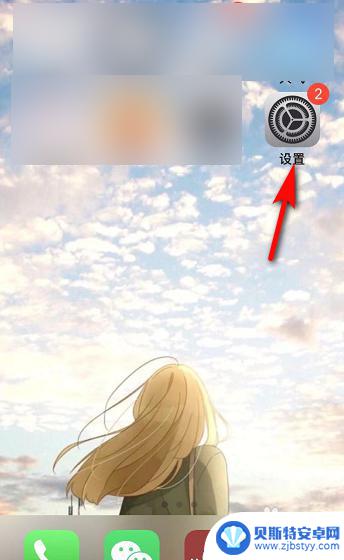
2.接着进入苹果手机设置,可以看到很多选项,找到【辅助功能】并点击。如图所示。
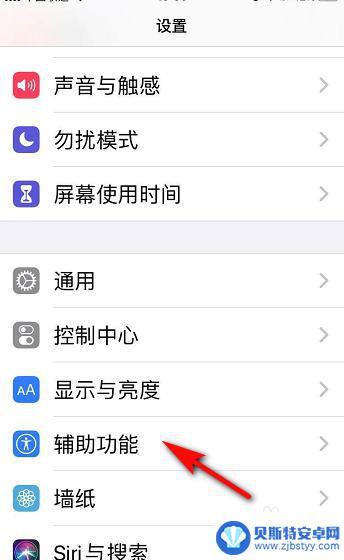
3.然后进入辅助功能页面,我们看到动作交互下有【触控】,点击【触控】。如图所示。
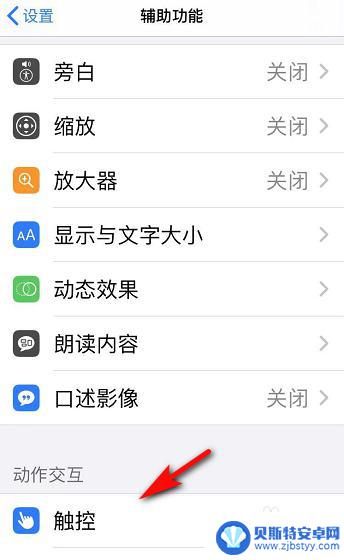
4.接着我们进入辅助功能中的触控页面,辅助触控显示打开。我们点击打开两字的地方。如图所示。
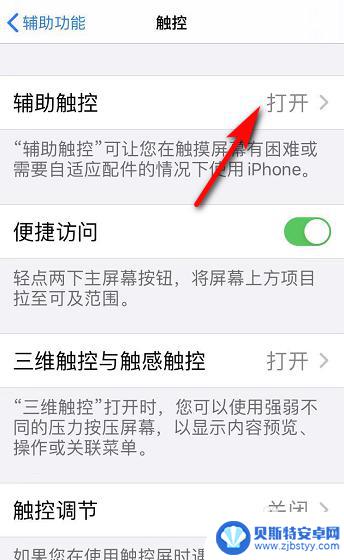
5.在辅助触控页面,辅助触控旁的按钮显示绿色,我们点击该绿色按钮,将其关闭。如图所示。
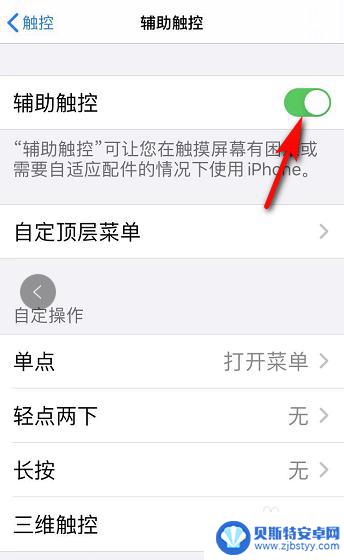
6.最后,苹果手机上的小圆点消失。辅助触控旁的按钮显示灰色,如果需要开启,再次点击就可以。如图所示。
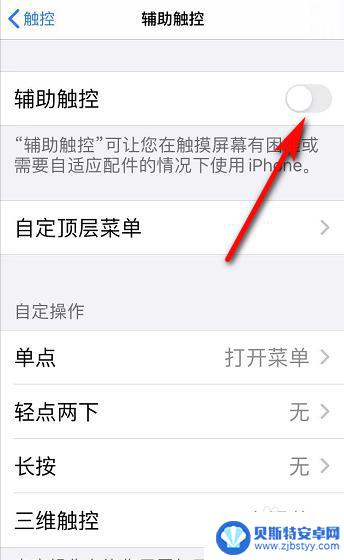
以上就是如何关闭iPhone旁边的小圆点的全部内容,如果你遇到这种情况,可以尝试按照我的方法来解决,希望对大家有所帮助。












